Лесно и бързо ръководство за root достъп на Android

След като руутнете телефона си с Android, имате пълен достъп до системата и можете да стартирате много видове приложения, които изискват root достъп.
WhatsApp е един от основните начини, които хората използват, за да поддържат връзка със семейството и приятелите. Но има моменти, когато един човек изглежда не знае кога разговорът е приключил и няма да спре да ви изпраща съобщения.
За да държите съобщенията на потребителя под контрол, WhatsApp ви предлага две опции: заглушаване и блокиране. Едната опция е по-тежка от другата, така че познаването на разликата между тях е от съществено значение, за да не изберете случайно по-тежкия вариант.
Заглушаването на някого в WhatsApp е най-добрият начин да си починете от него. Когато заглушите някого в WhatsApp, той пак ще може да ви изпраща съобщения, да вижда статуса/последното виждане и снимката на потребителския ви профил.
Това, което се случва, е, че няма да получите никакво известие, независимо дали е със звук или вибрация, от лицето, което ви е изпратило съобщение. Ще виждате съобщенията на този човек само когато отворите WhatsApp. Ще знаете кой човек сте заглушили, тъй като той ще има зачеркната икона на високоговорителя.
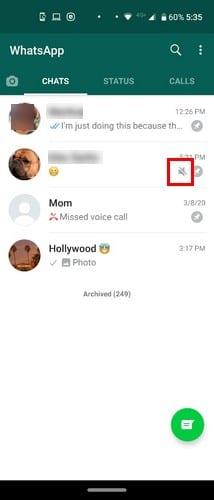
Имайте предвид, че когато заглушите някого, пак ще получавате известия, когато той изпрати съобщение в група. Ще бъде така, сякаш изобщо не сте ги заглушавали.
Когато ви изпратят директно съобщение, тогава няма да получите никакъв тип известия. Човекът, когото сте заглушили, няма да получи съобщение, което го уведомява, че е заглушен, само в случай, че сте се притеснявали за това.
Сега, когато знаете какво се случва, когато заглушите някого в WhatsApp, може да искате да преминете през тази идея. За да заглушите някои, натиснете продължително разговора и докоснете иконата на зачеркнат високоговорител.
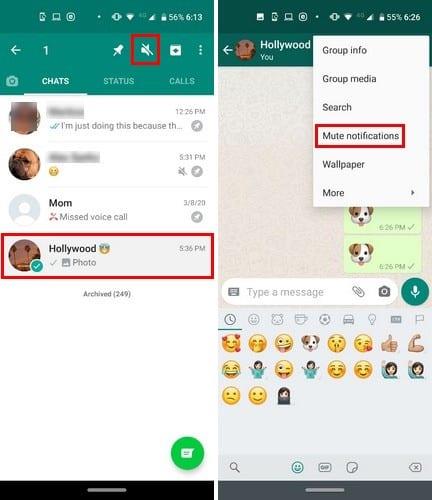
Ако сте архивирали разговора, просто намерете разговора на човека, като напишете името му в опцията за търсене или по начина, по който обикновено намирате всеки разговор.
След като намерите разговора, отворете го и докоснете трите точки в горния десен ъгъл. Докоснете опцията Заглушаване на разговора, за да завършите нещата. Ако някога искате да включите звука на човека, следвайте тези точни стъпки и изберете опцията за включване.
Когато блокирате някого в WhatsApp, нещата стават малко по-сериозни. Блокирането на някого означава, че изобщо няма да видите съобщение, което този човек ви изпраща.
Няма да получите никакъв тип известие, че потребителят се е опитвал да се свърже с вас. Човекът, който сте блокирали, няма да може да види последното ви виждане или ако сте онлайн.
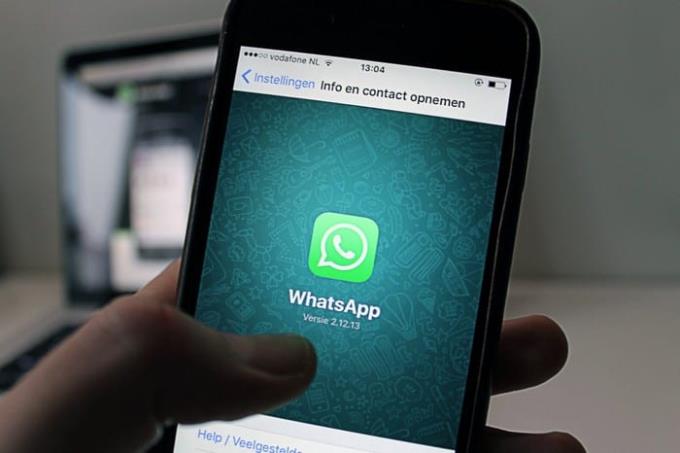
Също така няма да видите неща като:
Ако този потребител се опита да ви се обади, обаждането няма да премине. Рано или късно потребителят ще разбере, че нещо се случва, тъй като съобщенията, които ви изпращат, ще доведат до това да виждат само една отметка, а не две.
Една отметка означава, че съобщението е изпратено, но две означават, че другият човек го е получил. Снимката на вашия профил също няма да бъде видяна от този човек.
Ако вие и блокираният от вас човек сте в група, те пак ще могат да виждат всичко, което публикувате и обратно. Човекът, който сте блокирали, все още ще се показва в списъка ви с контакти. Ако искате да го накарате да изчезне напълно, трябва да ги премахнете от контактите на вашето устройство.
Ако не ви интересува как другият човек приема да бъде блокиран и искате да преминете през това, ето как се прави това. За да блокирате някого, отидете на този разговор, като докоснете трите точки в горния десен ъгъл, отидете на Още > Блокиране.
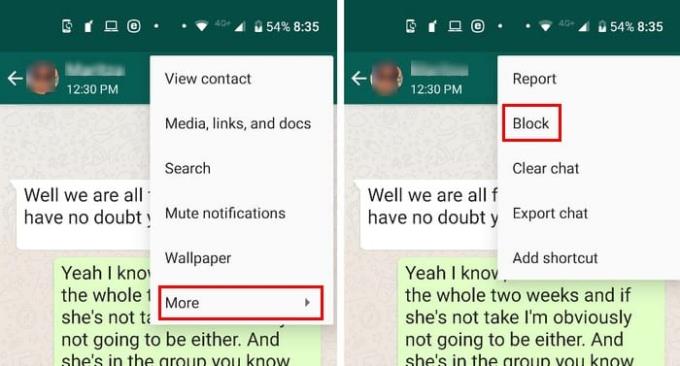
В този момент ще видите прозорец с три опции:
Блокиране
Отмяна
Докладвайте и блокирайте
Ако някога промените решението си и искате да деблокирате този човек, следвайте същите стъпки и изберете опцията Деблокиране.
Както можете да видите, заглушаването и блокирането на някого в WhatsApp има различни последици. Ваш избор е какъв вид наказание заслужава този човек. Ще заглушите ли или ще блокирате този потребител? Кажете ми в коментарите по-долу.
След като руутнете телефона си с Android, имате пълен достъп до системата и можете да стартирате много видове приложения, които изискват root достъп.
Бутоните на вашия телефон с Android не са само за регулиране на силата на звука или събуждане на екрана. С няколко прости настройки те могат да се превърнат в преки пътища за бързо заснемане на снимки, прескачане на песни, стартиране на приложения или дори активиране на функции за спешни случаи.
Ако сте забравили лаптопа си на работа и имате спешен доклад, който да изпратите на шефа си, какво трябва да направите? Да използвате смартфона си. Още по-сложно е да превърнете телефона си в компютър, за да вършите много задачи едновременно по-лесно.
Android 16 има джаджи за заключен екран, с които можете да променяте заключения екран по ваш избор, което го прави много по-полезен.
Режимът „Картина в картината“ на Android ще ви помогне да свиете видеото и да го гледате в режим „картина в картината“, гледайки видеото в друг интерфейс, за да можете да правите други неща.
Редактирането на видеоклипове на Android ще стане лесно благодарение на най-добрите приложения и софтуер за редактиране на видео, които изброяваме в тази статия. Уверете се, че ще имате красиви, вълшебни и стилни снимки, които да споделяте с приятели във Facebook или Instagram.
Android Debug Bridge (ADB) е мощен и универсален инструмент, който ви позволява да правите много неща, като например намиране на лог файлове, инсталиране и деинсталиране на приложения, прехвърляне на файлове, root и флаш персонализирани ROM-ове, както и създаване на резервни копия на устройства.
С приложения с автоматично щракване. Няма да се налага да правите много, когато играете игри, използвате приложения или задачи, налични на устройството.
Въпреки че няма магическо решение, малки промени в начина, по който зареждате, използвате и съхранявате устройството си, могат да окажат голямо влияние върху забавянето на износването на батерията.
Телефонът, който много хора обичат в момента, е OnePlus 13, защото освен превъзходен хардуер, той притежава и функция, която съществува от десетилетия: инфрачервеният сензор (IR Blaster).







